La gestion des données avec des feuilles de calcul peut être complexe, et des tâches simples comme la conversion d'un classeur Excel peuvent rapidement devenir frustrantes. Heureusement, nous avons la solution idéale. Cet article explorera les meilleurs convertisseurs XLSB en PDF. En plus, on va vous présenter un outil puissant pour convertir XLSX en PDF - UPDF, qui permet des conversions gratuites vers plusieurs formats.
Méthode 1. Convertir XLSB en PDF avec Online2PDF
Online2PDF est un convertisseur PDF en ligne gratuit et dédié, sans configuration requise, qui propose près de 15 fonctionnalités essentielles pour manipuler les PDF. En plus de la conversion, Online2PDF permet de fusionner des fichiers, de les réorganiser, de déverrouiller, d'extraire ou de faire pivoter des pages, offrant ainsi une solution rapide et pratique pour gérer vos documents.
Voici comment l'utiliser pour convertir votre fichier XLSB en PDF :
- Ouvrez l'application Web Online2PDF. Sur l'interface, sélectionnez l'option pour choisir vos fichiers.
- Dans la fenêtre contextuelle, parcourez et sélectionnez vos fichiers XLSB, en veillant à ce que la taille de chaque fichier ne dépasse pas 150 Mo.
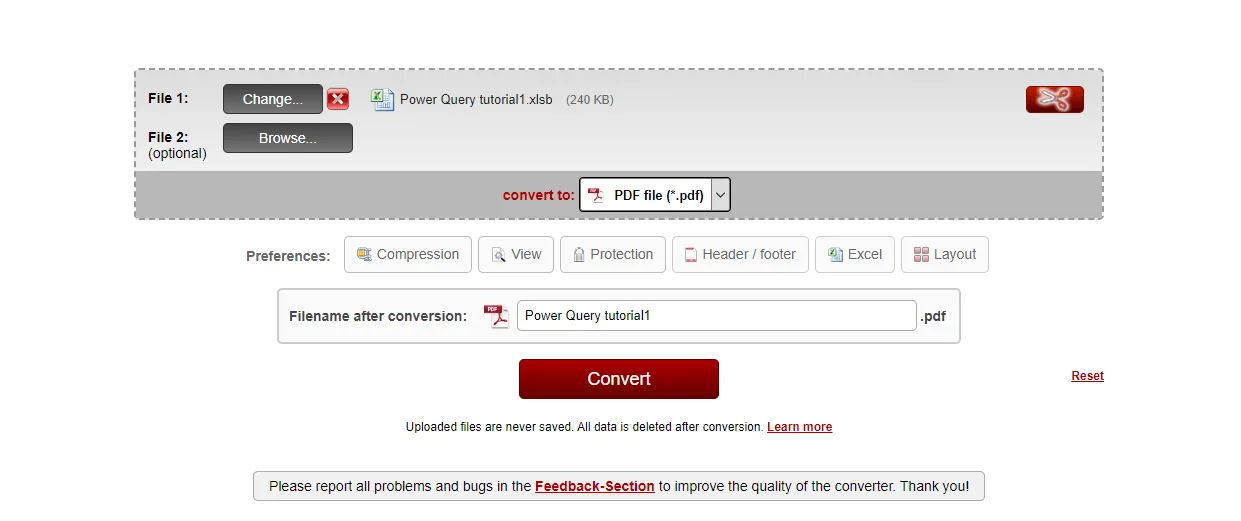
- Maintenant, sélectionnez le format de conversion et appuyez sur le bouton Convertir.
C'est rapide! Même si les fonctionnalités sont limitées, Online2PDF est simple et pratique.
Méthode 2. Convertir XLSB en PDF avec ASPOSE
ASPOSE est un outil PDF en ligne puissant qui propose une variété de fonctionnalités, notamment l'édition de fichiers, la conversion, la fusion, le déverrouillage et la rédaction. C'est une boîte à outils complète pour la gestion des fichiers, avec une interface simple qui le rend accessible à tous. En prenant en charge une large gamme de formats de fichiers, ASPOSE se positionne comme un excellent convertisseur de fichiers en ligne.
Voici une présentation rapide des étapes :
- Ouvrez l'application Web en ligne ASPOSE.
- Dans la sélection d'outils à gauche, choisissez l'option « Conversion ».
- Ensuite, sur l'écran du convertisseur, sélectionnez le fichier depuis votre PC. Choisissez « PDF » comme format de conversion, puis cliquez sur « Convertir ».
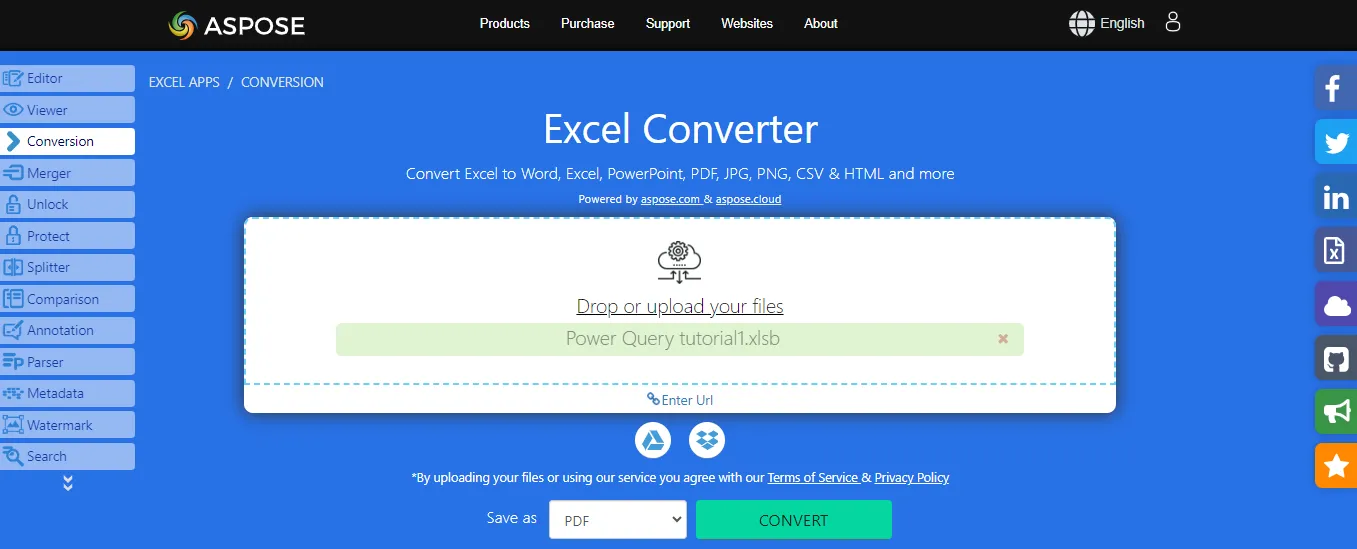
- Une fois la conversion terminée, cliquez sur « Télécharger maintenant » pour enregistrer le nouveau fichier localement sur votre PC.
La conversion de fichiers avec ASPOSE est rapide et facile, mais les autres fonctionnalités nécessitent un abonnement pour y accéder.
Méthode 3. Convertir XLSB en PDF avec Vertopal
Voici un autre convertisseur en ligne gratuit très impressionnant. Avec son interface minimaliste, Vertopal est convivial tant pour les professionnels que pour les novices. Que vous souhaitiez convertir une image, un document ou des polices, cela se fait facilement dans n'importe quel format. De plus, Vertopal veille à maintenir la qualité des documents de manière constante.
Voici un guide d'utilisation du convertisseur de fichiers Vertopal.
- Ouvrez le convertisseur PDF en ligne Vertopal dans votre navigateur.
- Dans la barre d'outils à gauche, sélectionnez « Document » pour faire apparaître l'interface du convertisseur.
- Ensuite, choisissez le format de conversion souhaité. L'application prend en charge une large gamme de formats.
- Vous pouvez sélectionner un fichier sur votre PC ou le télécharger depuis Dropbox, Google Drive ou un lien. Le fichier sera automatiquement converti au format PDF.
L'interface de Vertopal peut parfois être en retard, sinon l'application s'avère être un convertisseur fiable.
Méthode 4. Convertir XLSB en PDF avec Online Visual Paradigm
Online Visual Paradigm est un outil de gestion de documents en ligne populaire, offrant une multitude de fonctionnalités. Il permet aux utilisateurs de convertir facilement des fichiers provenant d'une large variété de formats. De plus, il propose des options pour éditer, fusionner, organiser, protéger et extraire des pages d'un PDF.
Vous trouverez ci-dessous les étapes à suivre pour l'utiliser pour convertir des fichiers :
- Ouvrez le logiciel Online Visual Paradigm sur votre PC.
- Dans le menu de l'outil d'édition PDF, faites défiler vers le bas et sélectionnez « Convertir en PDF ».
- Dans la liste des formats, choisissez l'option « Convertisseur XLSB en PDF ».
- Dans la fenêtre suivante, sélectionnez un fichier XLSB depuis votre PC ou faites-le glisser-déposer sur l'interface.
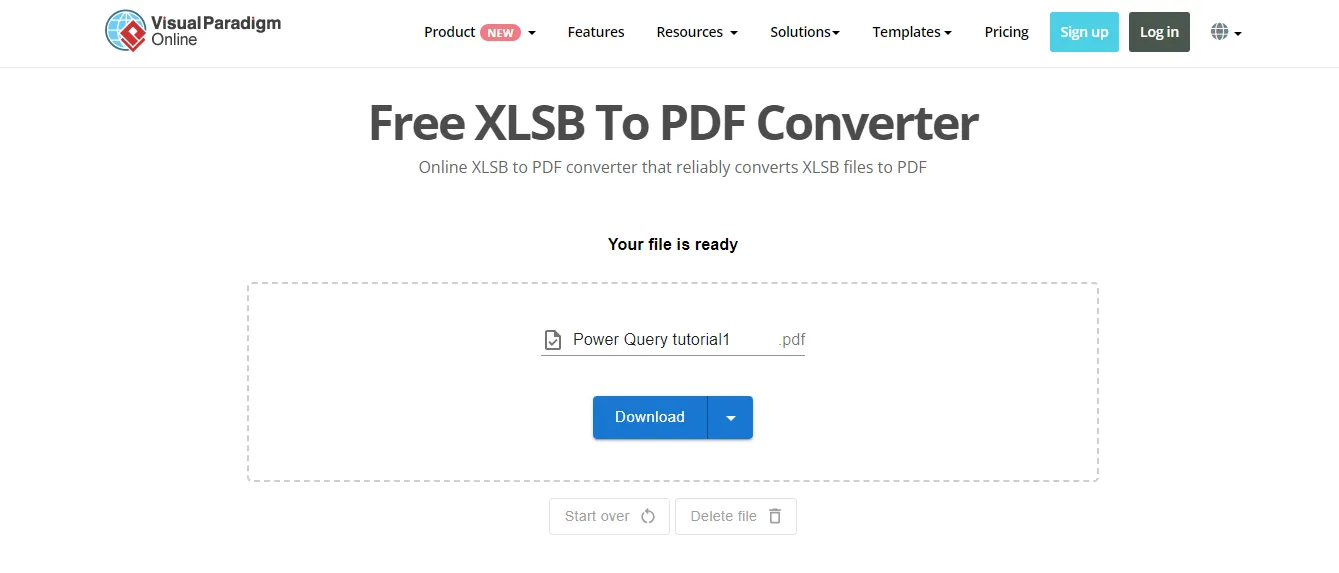
- Le fichier est automatiquement converti en PDF. Cliquez sur Télécharger pour l'enregistrer localement.
Et voilà comment vous pouvez convertir gratuitement un fichier XLSB en PDF. Après la conversion, Online Visual Paradigm offre également plusieurs fonctionnalités pour modifier le PDF.
Méthode 5. Convertir XLSB en PDF avec GroupDocs
Pour la gestion de fichiers, GroupDocs est un outil très apprécié. L'application permet une manipulation gratuite et en ligne des fichiers. Elle propose des fonctionnalités variées, allant des conversions de format à la réorganisation, en passant par le filigrane, la comparaison de fichiers et bien plus encore. GroupDocs se distingue par ses excellentes performances et sa bonne compatibilité avec différents formats.
Vous trouverez ci-dessous un guide étape par étape pour convertir XLSB en PDF avec GroupDocs.
- Ouvrez l'application GroupDoc en ligne sur le Web.
- Dans le menu Produits, sélectionnez l' option Conversion de fichier.
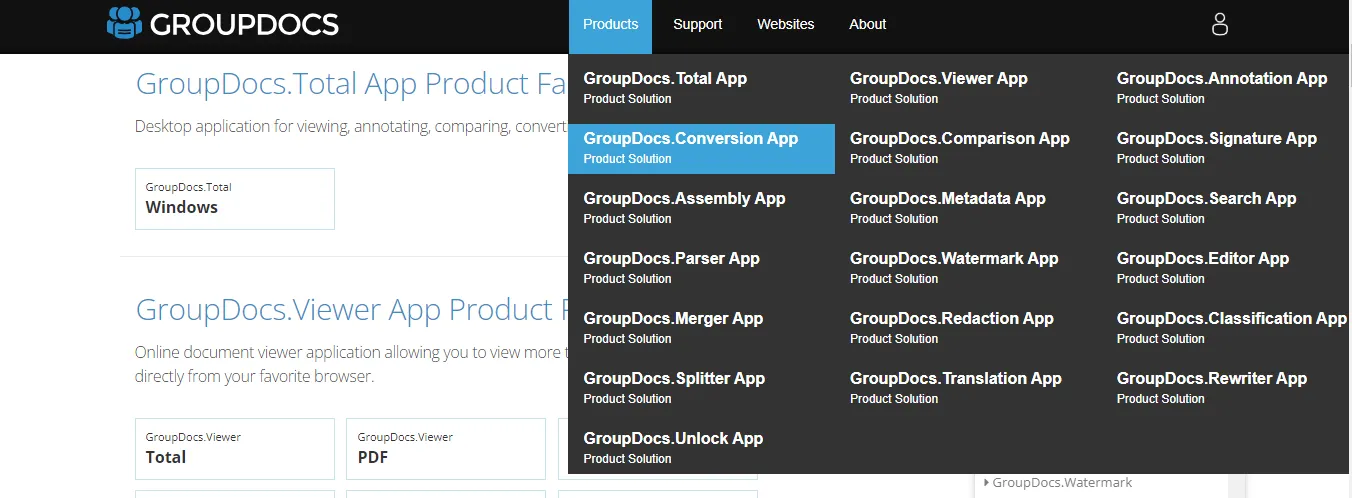
- Maintenant, choisissez un fichier sur votre PC, localement. Dans la rubrique Enregistrer sous, choisissez le format « PDF ». Cliquez sur Convertir maintenant.
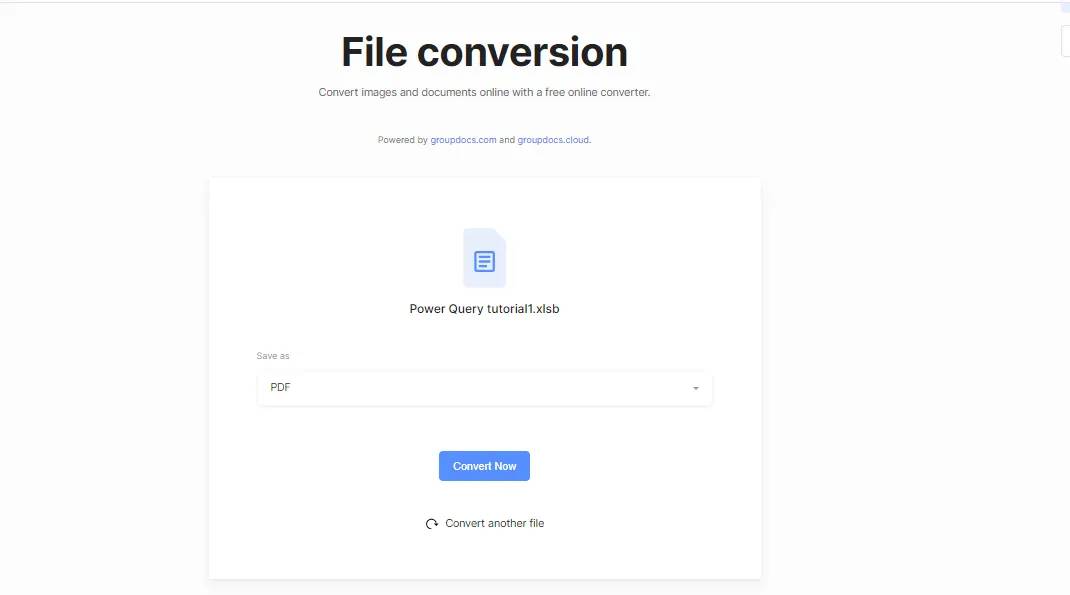
- Une fois converti, téléchargez le fichier pour l'enregistrer sur votre PC.
La conversion de fichiers avec GroupDocs est simple. Cependant, une fois le fichier converti en PDF, les fonctionnalités pour le manipuler davantage sont très limitées.
Si votre format est XLSX au lieu de XLSB, vous pouvez utiliser un autre convertisseur PDF, UPDF pour convertir Excel en PDF.
Comment convertir XLSX en PDF avec UPDF
Peut-être avez-vous également besoin de convertir des documents XLSX en PDF. UPDF est un outil PDF unique qui permet de créer, modifier, annoter, sécuriser et partager des fichiers. Il offre également une conversion gratuite pour une variété de formats. Grâce à son interface intuitive, UPDF peut être facilement utilisé tant par les débutants que par les professionnels. De plus, il permet la conversion par lots de fichiers en une seule fois. Sa vitesse de traitement est excellente, fournissant des résultats en un clin d'œil.
Il existe deux façons de convertir le XLSX en PDF avec UPDF :
Méthode 1 : Convertir un fichier XLXS en PDF
- Cliquez sur le bouton ci-dessous pour télécharger l'application UPDF. Installez-le sur votre PC et connectez-vous/inscrivez-vous avec vos informations d'identification pour commencer.
Windows • macOS • iOS • Android 100% sécurisé
- Lancez maintenant l'application. Sur l'écran d'accueil, cliquez sur Fichier > Créer. Dans la liste déroulante, choisissez PDF à partir d'un fichier.

- Parcourez et sélectionnez un fichier dans un dossier local sur votre PC. Cliquez sur Ouvrir. UPDF convertira automatiquement le fichier en PDF.
- Pour enregistrer le nouveau fichier, cliquez sur Fichier > Enregistrer sous. Sélectionnez une destination pour le nouveau fichier et cliquez sur Enregistrer.
Méthode 2 : Convertir plusieurs fichiers XLXS en PDF
Pour convertir par lots plusieurs fichiers à la fois :
- Sur l'écran d'accueil de l'UPDF, cliquez sur PDF en lot.
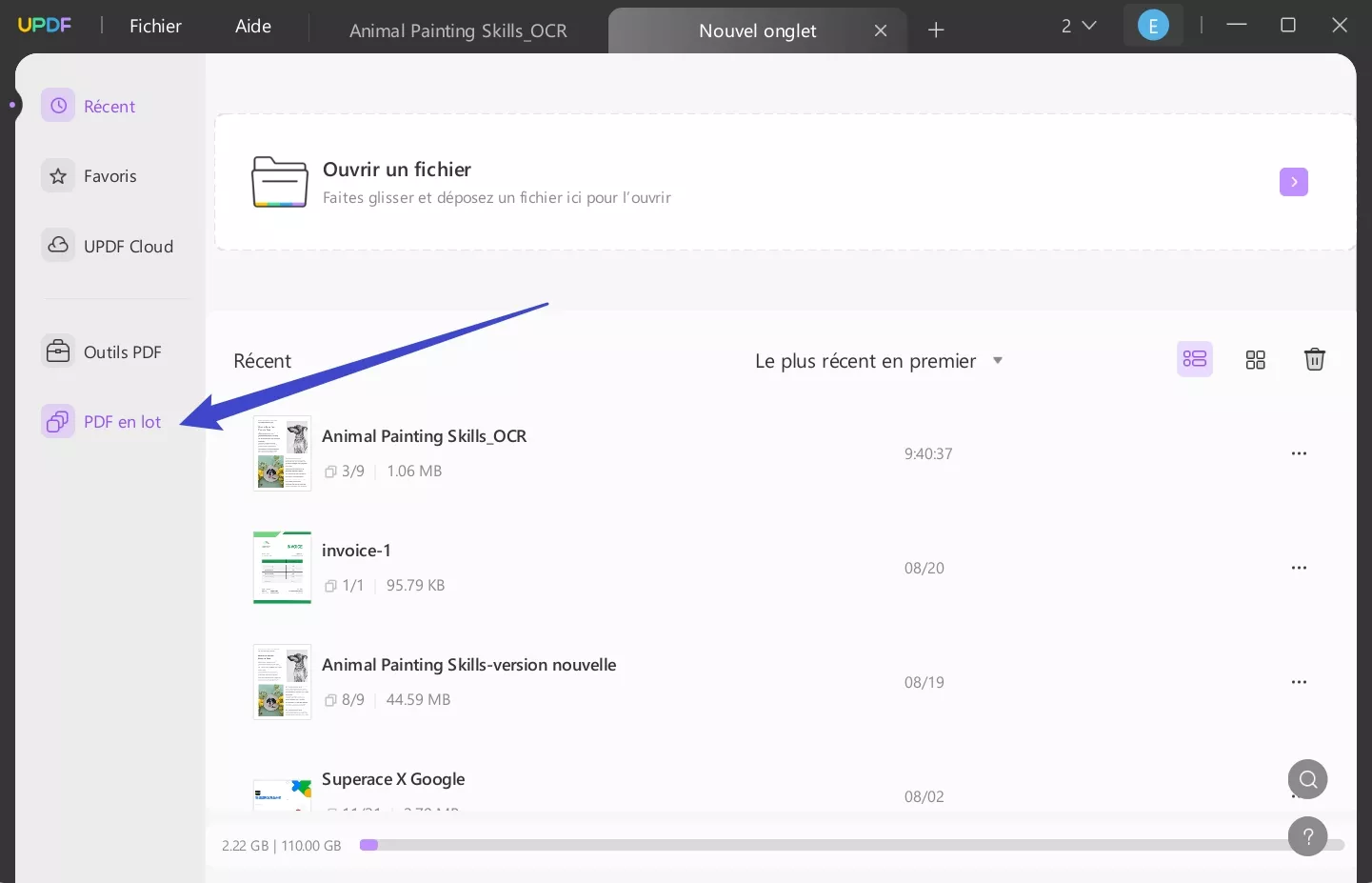
- Dans la fenêtre de sélection du fichier batch, choisissez Créer un PDF.

- La fenêtre de conversion de fichier s'ouvrira. Maintenant, faites glisser et déposez les fichiers dans l'interface ou cliquez sur Ajouter des fichiers et sélectionnez dans la fenêtre contextuelle.
- Dans le panneau de droite, choisissez de créer plusieurs fichiers PDF ou de combiner pour créer un seul fichier. Et puis appuyez sur Appliquer. Les fichiers seront automatiquement convertis au format PDF.

Et voilà comment vous pouvez facilement convertir n'importe quel classeur Excel en PDF. Que vous souhaitiez créer un fichier unique, plusieurs fichiers ou effectuer une conversion par lots, vous bénéficierez d'une compatibilité fluide avec une variété de formats. Téléchargez UPDF via le bouton ci-dessous et essayez-le maintenant !
Windows • macOS • iOS • Android 100% sécurisé
Mais ce n'est pas tout. Que faire du PDF que vous avez créé ? Veuillez continuer à lire.
Ce que vous pouvez faire après la conversion de XLSB en PDF
Vous vous demandez peut-être si le fichier est désormais converti en PDF, mais que se passe-t-il après cela ? Avec UPDF, aucune limitation ne vous contraint. Sa large gamme d'outils propose un ensemble complet pour réaliser des PDF professionnels. Vous pouvez télécharger UPDF ici et découvrir toutes les fonctionnalités ci-dessous.
Windows • macOS • iOS • Android 100% sécurisé
1. Modifier les fichiers en toute transparence
Manipulez les PDF dans un format Word simple. Corrigez les fautes de frappe et les erreurs, ou ajoutez et supprimez des images selon vos besoins. Optimisez l'apparence du PDF en modifiant le style, la taille, la couleur et d'autres propriétés du texte.

2. Annoter librement sur des PDF
Utilisez UPDF pour lire des documents comme vous le feriez dans la vie réelle. Profitez des outils de commentaires et de pense-bêtes pour ajouter des suggestions en temps réel. De plus, la vaste collection de tampons et d'autocollants rendra votre PDF plus attrayant.

3. UPDF AI
Bénéficiez de suggestions précises et exactes de l’IA pour améliorer les documents. Les utilisateurs peuvent également générer des explications textuelles et des résumés pour les PDF verbeux. Il propose un chat en temps réel avec un robot pour poser des questions sur le PDF. L'assistant IA de UPDF peut également traduire le texte avec précision dans plus de 60 langues.

4. Convertir des fichiers vers différents formats
Prenant en charge une variété de formats, UPDF offre une conversion fluide. Que vous souhaitiez convertir des fichiers vers le format PDF ou d'autres formats, les résultats sont rapides et sécurisés. De plus, les utilisateurs peuvent effectuer des conversions par lots, ce qui leur permet de gagner du temps.
5. Protéger les fichiers avec un mot de passe
Sécurisez facilement vos fichiers avec un mot de passe ou limitez l'accès au public. UPDF permet également d'ajouter un filigrane pour préserver l'intégrité du document. De plus, vous pouvez générer des signatures électroniques pour les documents et contrats sensibles.

6. Lire le PDF
UPDF est également idéal pour la lecture de fichiers. Les modes sombre et clair offrent des options de lisibilité pratiques. De plus, le fichier peut être ouvert en mode diaporama. Les utilisateurs peuvent facilement zoomer et dézoomer pour ajuster la taille du texte selon leurs préférences.

7. Partager un PDF
Le partage de PDF est facile avec UPDF. Vous pouvez partager vos fichiers directement ou via un lien, et les utilisateurs ont également la possibilité de les envoyer par e-mail. Pour les documents sensibles, des options supplémentaires permettent de désactiver la copie ou l'impression. Il est également possible de définir une date d'expiration pour le lien du fichier.

En conclusion, UPDF est une application complète à un prix avantageux. De l’interface aux fonctionnalités et à la maniabilité, il coche toutes les cases. Créez des PDF et manipulez-les facilement !
Windows • macOS • iOS • Android 100% sécurisé
FAQ
Qu'est-ce que XLSB ?
XLSB est le format utilisé pour les classeurs Microsoft Excel, qui utilise un format binaire plutôt que des balises XML pour représenter les données, ce qui permet une lecture et écriture plus rapides. Les fichiers XLSB peuvent contenir des tableaux semi-structurés, des formules, des images et des graphiques, ce qui les rend particulièrement pratiques pour gérer une grande quantité d'informations ou des fichiers de grande taille.
Quelles sont les différences entre XLSB et XLSX ?
Les utilisateurs novices confondent souvent les formats XLSB et XLSX, bien qu'ils soient très différents. XLSX, le format par défaut de Microsoft pour les classeurs Excel, est lisible par l'homme et la machine, et peut stocker facilement des données, des formules, des graphiques et des diagrammes. En revanche, XLSB est un format binaire plus rapide, qui permet une taille de fichier réduite et une exécution plus rapide, mais est uniquement accessible via Microsoft Excel, offrant ainsi une meilleure sécurité.
Pourquoi convertir un fichier XLSB en PDF ?
La conversion d'un fichier XLSB en PDF est bénéfique car XLSB est un format difficile à utiliser, compatible seulement avec Microsoft Excel 2007 ou des versions ultérieures. En le convertissant en PDF, on améliore l'accessibilité, permettant à un public plus large d'accéder au contenu. Les PDF sont également plus faciles à lire et à gérer, car les données sont présentées de manière ordonnée dans une seule disposition linéaire, ce qui améliore leur lisibilité. De plus, les PDF sont facilement partageables, ne nécessitant pas d'applications spécifiques pour s'ouvrir, tout en conservant le formatage et en évitant les modifications accidentelles.
Comment ouvrir un fichier XLSB ?
Le fichier XLSB est un fichier binaire et est facilement accessible via Microsoft Excel 2007 ou version ultérieure.
Comment convertir Excel en XLSB ?
1.Ouvrez le fichier sur Microsoft Excel.
2.Maintenant, cliquez sur Fichier > Enregistrer sous.
3. Dans la fenêtre contextuelle d'enregistrement du fichier, choisissez le type de fichier Document binaire. Cliquez sur Enregistrer.
Conclusion
Cet article a présenté les cinq meilleures méthodes pour convertir des fichiers XLSB au format PDF, chaque application offrant une excellente conversion. Toutefois, si vous recherchez bien plus qu'un simple convertisseur, optez pour UPDF. Ce logiciel complet propose de nombreuses fonctionnalités d'édition, d'annotation et de partage, vous permettant de manipuler vos fichiers après conversion. Téléchargez l'application dès maintenant et profitez d'une réduction exceptionnelle, tout en découvrant ses caractéristiques uniques pour créer des PDF professionnels.
Windows • macOS • iOS • Android 100% sécurisé
 UPDF
UPDF
 UPDF pour Windows
UPDF pour Windows UPDF pour Mac
UPDF pour Mac UPDF pour iPhone/iPad
UPDF pour iPhone/iPad updf android
updf android UPDF AI en ligne
UPDF AI en ligne UPDF Sign
UPDF Sign Modifier le PDF
Modifier le PDF Annoter le PDF
Annoter le PDF Créer un PDF
Créer un PDF Formulaire PDF
Formulaire PDF Modifier les liens
Modifier les liens Convertir le PDF
Convertir le PDF OCR
OCR PDF en Word
PDF en Word PDF en Image
PDF en Image PDF en Excel
PDF en Excel Organiser les pages PDF
Organiser les pages PDF Fusionner les PDF
Fusionner les PDF Diviser le PDF
Diviser le PDF Rogner le PDF
Rogner le PDF Pivoter le PDF
Pivoter le PDF Protéger le PDF
Protéger le PDF Signer le PDF
Signer le PDF Rédiger le PDF
Rédiger le PDF Biffer le PDF
Biffer le PDF Supprimer la sécurité
Supprimer la sécurité Lire le PDF
Lire le PDF UPDF Cloud
UPDF Cloud Compresser le PDF
Compresser le PDF Imprimer le PDF
Imprimer le PDF Traiter par lots
Traiter par lots À propos de UPDF AI
À propos de UPDF AI Solutions de UPDF AI
Solutions de UPDF AI Mode d'emploi d'IA
Mode d'emploi d'IA FAQ sur UPDF AI
FAQ sur UPDF AI Résumer le PDF
Résumer le PDF Traduire le PDF
Traduire le PDF Analyser le PDF
Analyser le PDF Discuter avec IA
Discuter avec IA Analyser les informations de l'image
Analyser les informations de l'image PDF vers carte mentale
PDF vers carte mentale Expliquer le PDF
Expliquer le PDF Recherche académique
Recherche académique Recherche d'article
Recherche d'article Correcteur IA
Correcteur IA Rédacteur IA
Rédacteur IA Assistant aux devoirs IA
Assistant aux devoirs IA Générateur de quiz IA
Générateur de quiz IA Résolveur de maths IA
Résolveur de maths IA PDF en Word
PDF en Word PDF en Excel
PDF en Excel PDF en PowerPoint
PDF en PowerPoint Mode d'emploi
Mode d'emploi Astuces UPDF
Astuces UPDF FAQs
FAQs Avis sur UPDF
Avis sur UPDF Centre de téléchargement
Centre de téléchargement Blog
Blog Actualités
Actualités Spécifications techniques
Spécifications techniques Mises à jour
Mises à jour UPDF vs. Adobe Acrobat
UPDF vs. Adobe Acrobat UPDF vs. Foxit
UPDF vs. Foxit UPDF vs. PDF Expert
UPDF vs. PDF Expert









 franck Petit
franck Petit 
